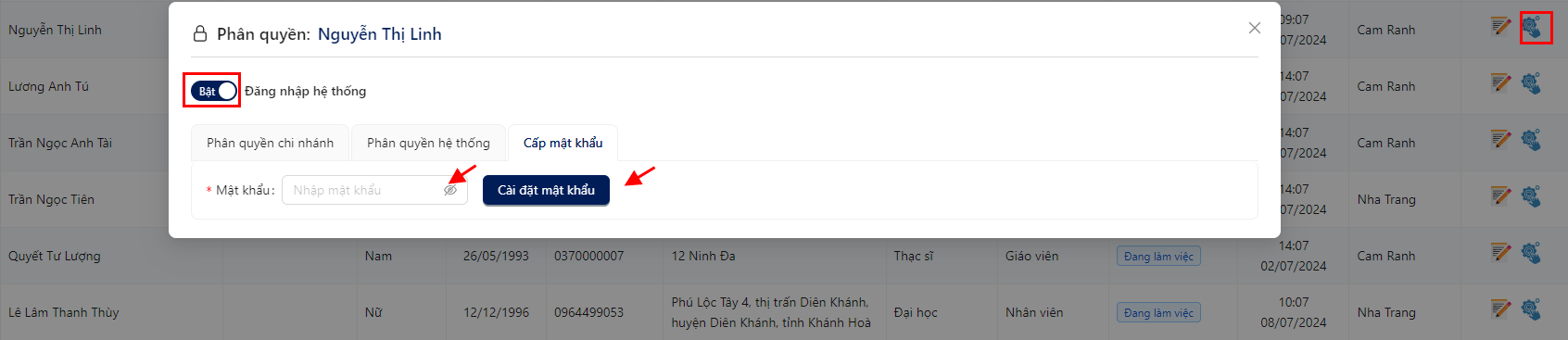Quản lý Nhân sự
Cho phép người dùng tạo, chỉnh sửa, và quản lý nhân sự, quản lý thông tin, hồ sơ, lịch làm việc, và các hoạt động liên quan đến nhân sự của trung tâm đào tạo như cấp quyền cho: Giáo viên, nhân viên và các vai trò khác. Hỗ trợ lưu trữ thông tin cá nhân, đào tạo, công tác và quản lý hợp đồng nhân sự.
💡Điều kiện truy cập
Tài khoản người dùng được phân quyền truy cập xem và các quyền thao tác tại:
Phân quyền hệ thống > Quản lý > Nhân sự
- Xem
- Thêm
- Sửa
- Cấp quyền
- Xem hồ sơ
- Sửa hồ sơ
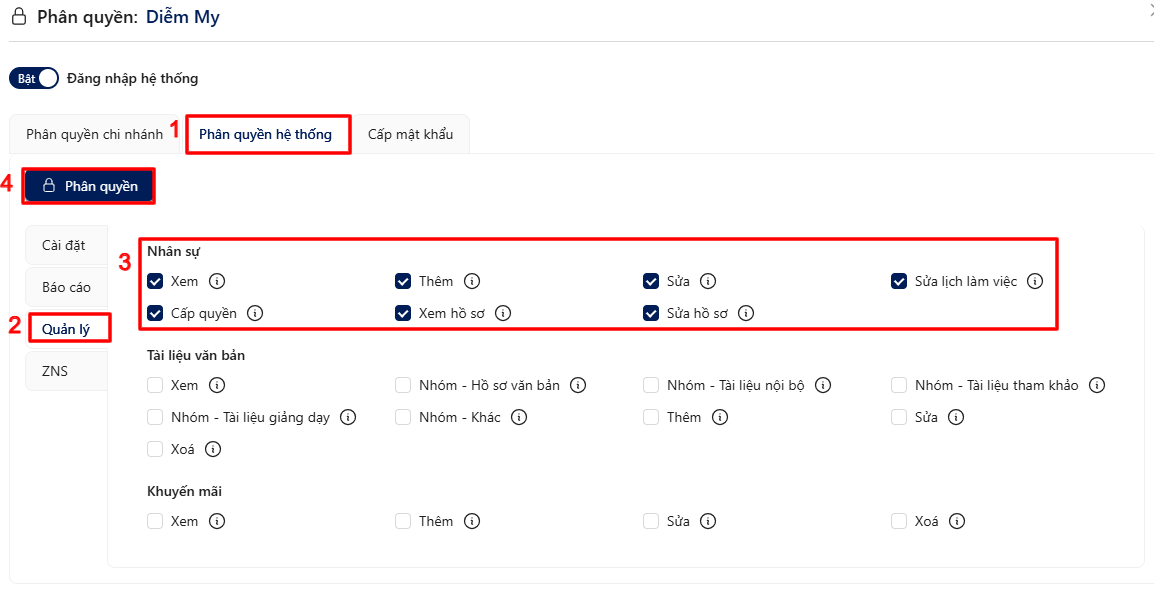
📗Quản lý nhân sự
Truy cập hệ thống Quản lý học viên, tại thanh menu chình tìm và chọn lần lượt: Quản lý > Nhân sự
Kết quả: Hệ thống hiển thị giao diện Danh sách nhân sự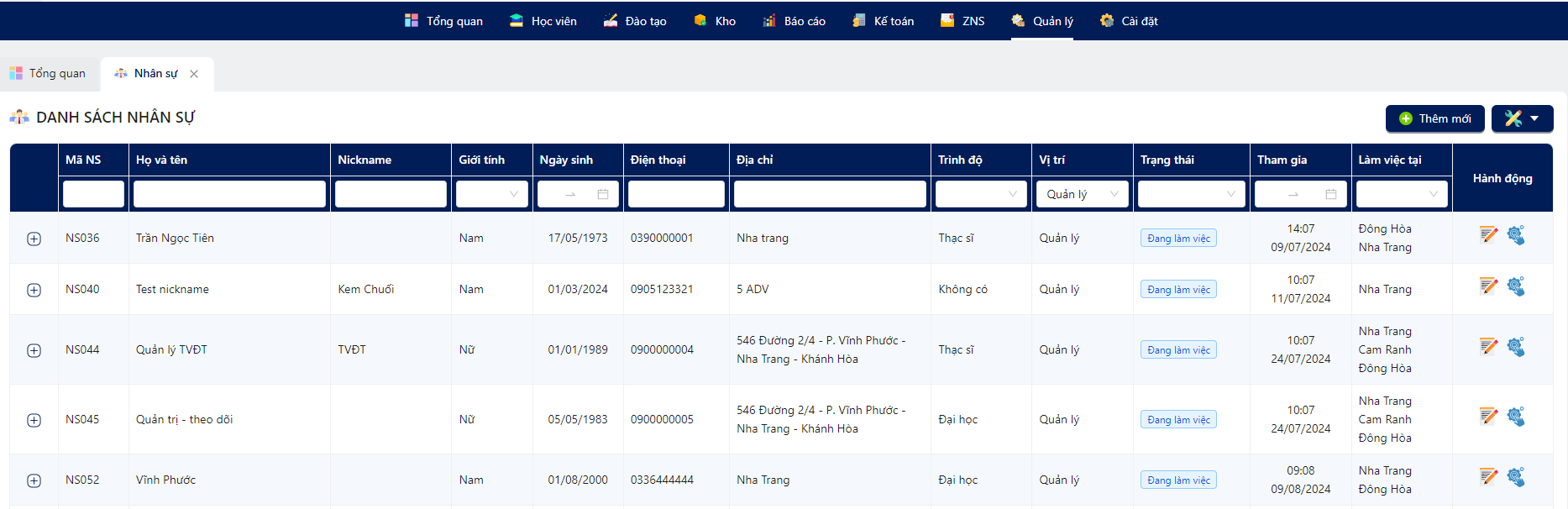
1️⃣Thêm mới nhân sự
Bước 1: Tại giao diện danh sách Nhân sự, chọn vào nút Thêm mới
Kết quả: Hệ thống hiển thị form Thêm mới nhân sự.
Bước 2: Tại form Thêm mới nhân sự, nhập vào thông tin trên form và các trường bắt buộc có dấu (*)
Bước 3: Kiểm tra lại các thông tin thêm mới nhân sự, sau đó click nút Thêm mới để hoàn tất.
Kết quả: Hệ thống hiển thị thông báo "Đã tạo thành công" nhân sự
📢Kiểm tra thông tin vừa tạo tại danh sách nhân sự, có thể tìm kiếm thông tin tại các cột có filter phía trên danh sách.
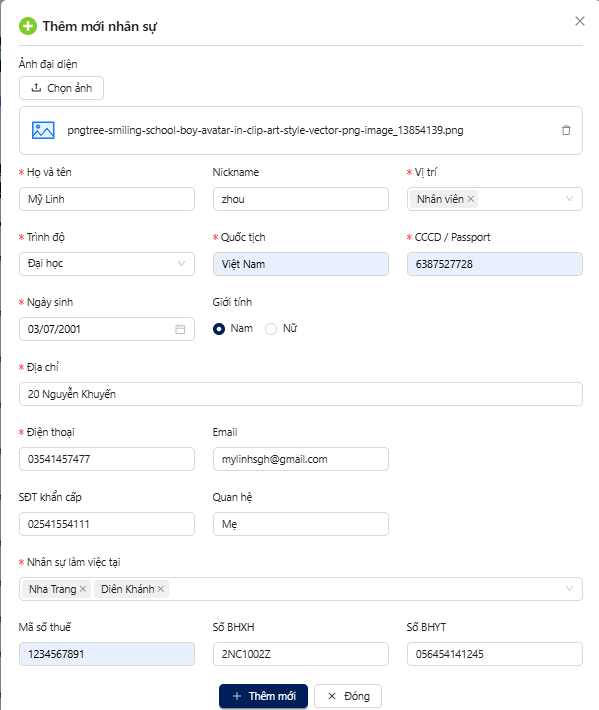

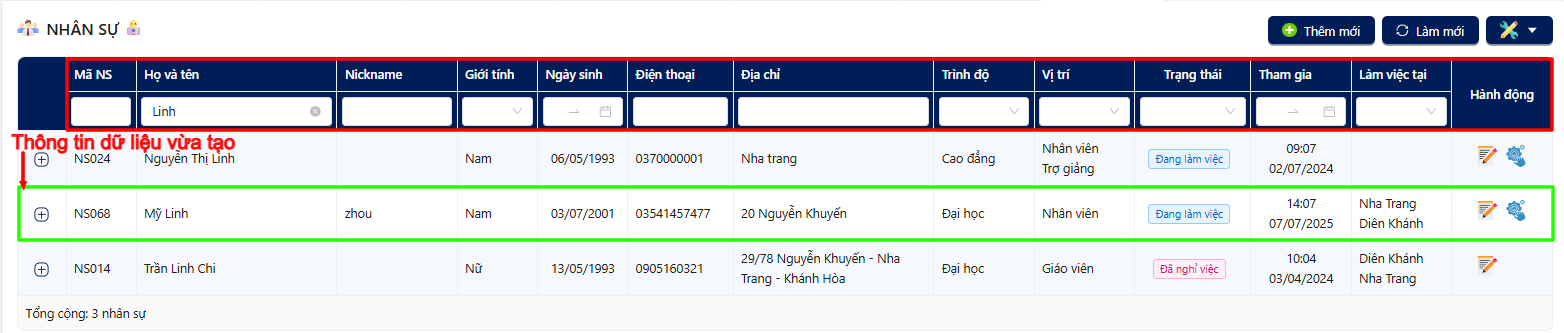
2️⃣Chỉnh sửa nhân sự
Bước 1: Tại giao diện danh sách Nhân sự, click chọn vào biểu tượng Chỉnh sửa tương ứng tại cột Hành động
Kết quả: Hệ thống hiển thị form Chỉnh sửa.
Bước 2: Tại popup form Chỉnh sửa nhân sự, tùy chỉnh sửa các thông tin, sau đó click button Cập nhật. 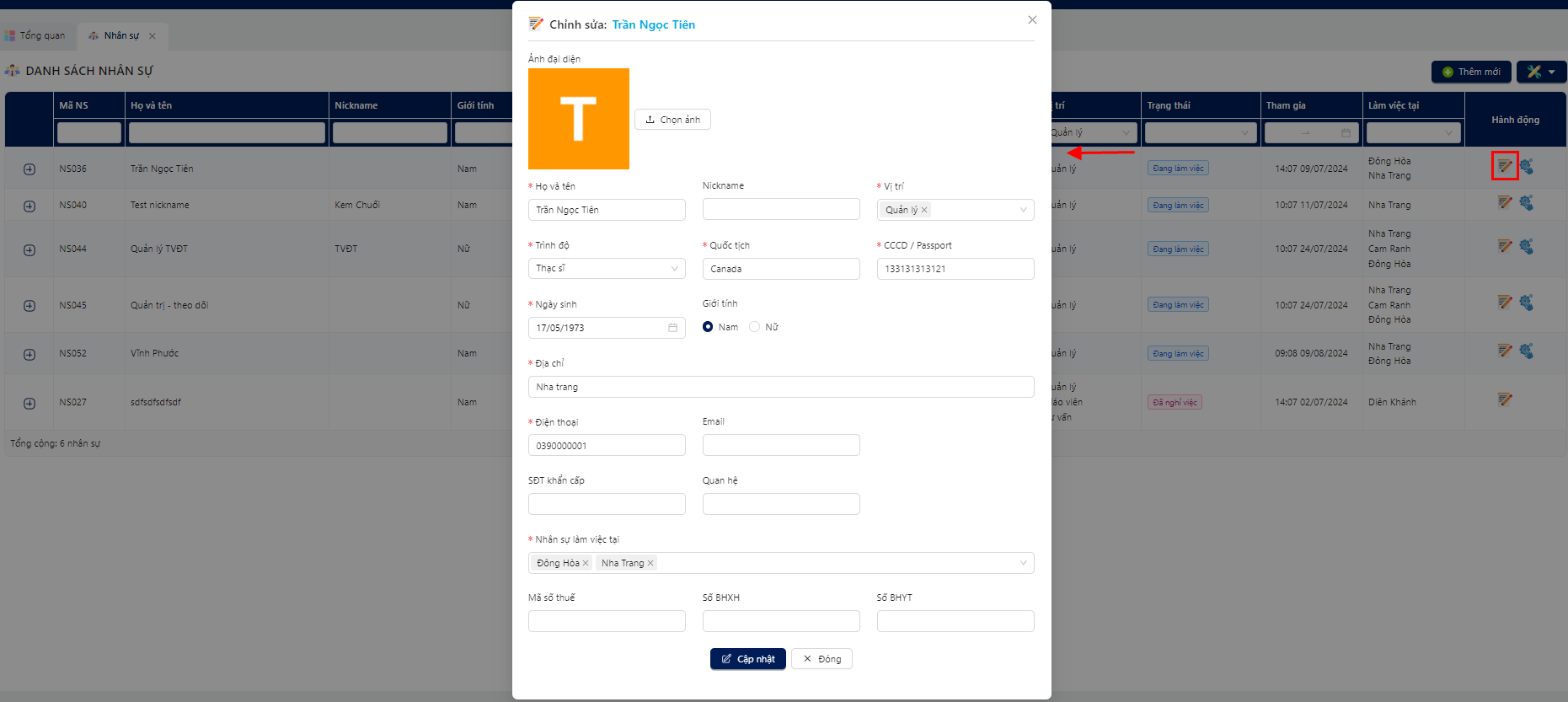
3️⃣Chi tiết nhân sự
 Bước 1: Tại giao diện danh sách Nhân sự, chọn vào biểu tượng (+) bên trái MaNS tương ứng với mỗi nhân sự
Bước 1: Tại giao diện danh sách Nhân sự, chọn vào biểu tượng (+) bên trái MaNS tương ứng với mỗi nhân sự
Kết quả: Hệ thống hiển thị thông tin chi tiết nhân sự gồm 4 tab:
- Thông tin cá nhân: Hiển thị xem các thông tin cá nhân của nhân sự
- Thông tin đào tạo: Thêm, sửa, xóa thông tin đào tạo
- Quá trình công tác: Thêm, sửa, xóa các hoạt động công tác
- Hồ sơ đính kèm: Thêm, sửa, xóa hồ sơ đính kèm.
✔Thêm, sửa, xóa Thông tin đào tạo
- Tại giao diện Tab Thông tin đào tạo, chọn "Ngày" và nhập vào tên "Thông tin" sau đó nhấn Thêm để hoàn tất.
Kết quả: Thông tin vừa tạo hiển thị bên dưới danh sách đào tạo - Tại danh sách đào tạo chọn vào biểu tượng Chỉnh sửa tương ứng tại cột Hành động, tùy chỉnh sửa Ngày, thông tin đào tạo sau đó nhấn Cập nhật để hoàn tất.
- Tại danh sách đào tạo chọn vào biểu tượng Xóa tương ứng tại cột Hành động, chọn Đồng ý để hoàn tất xóa
Kết quả: Thông tin đào tạo không còn hiển thị tại danh sách.
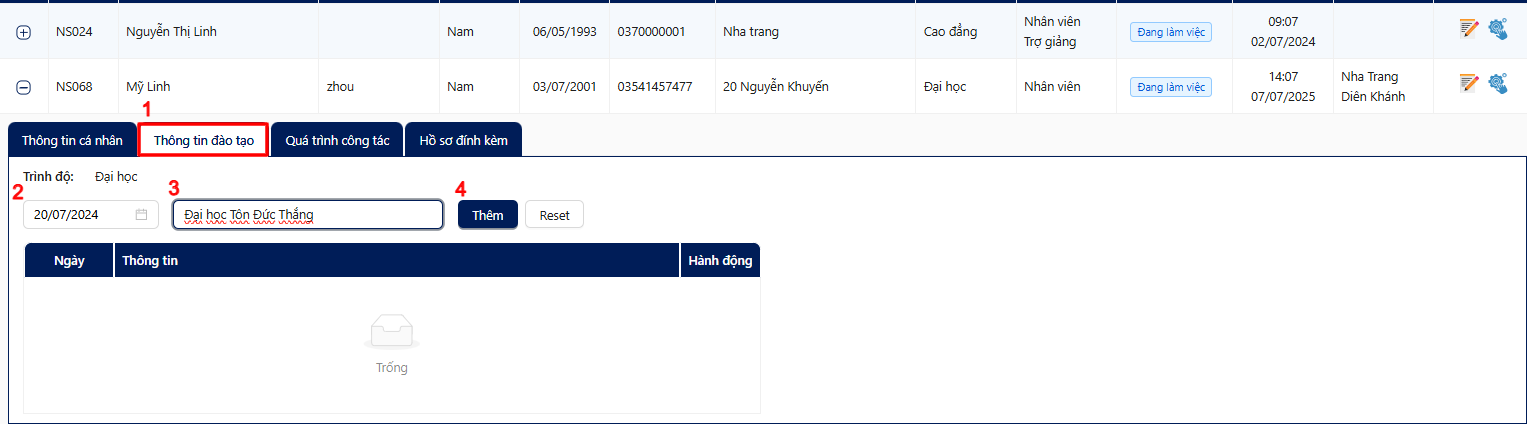
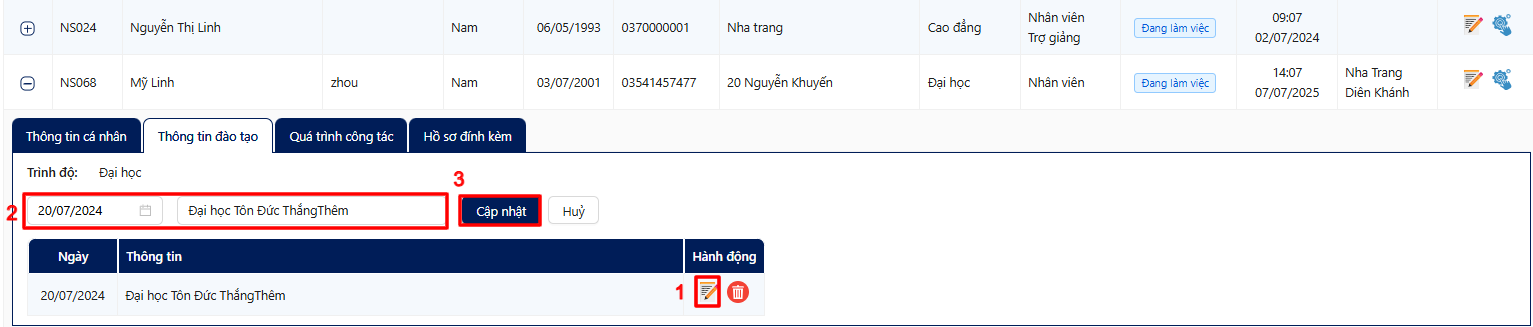

4️⃣Phân quyền nhân sự
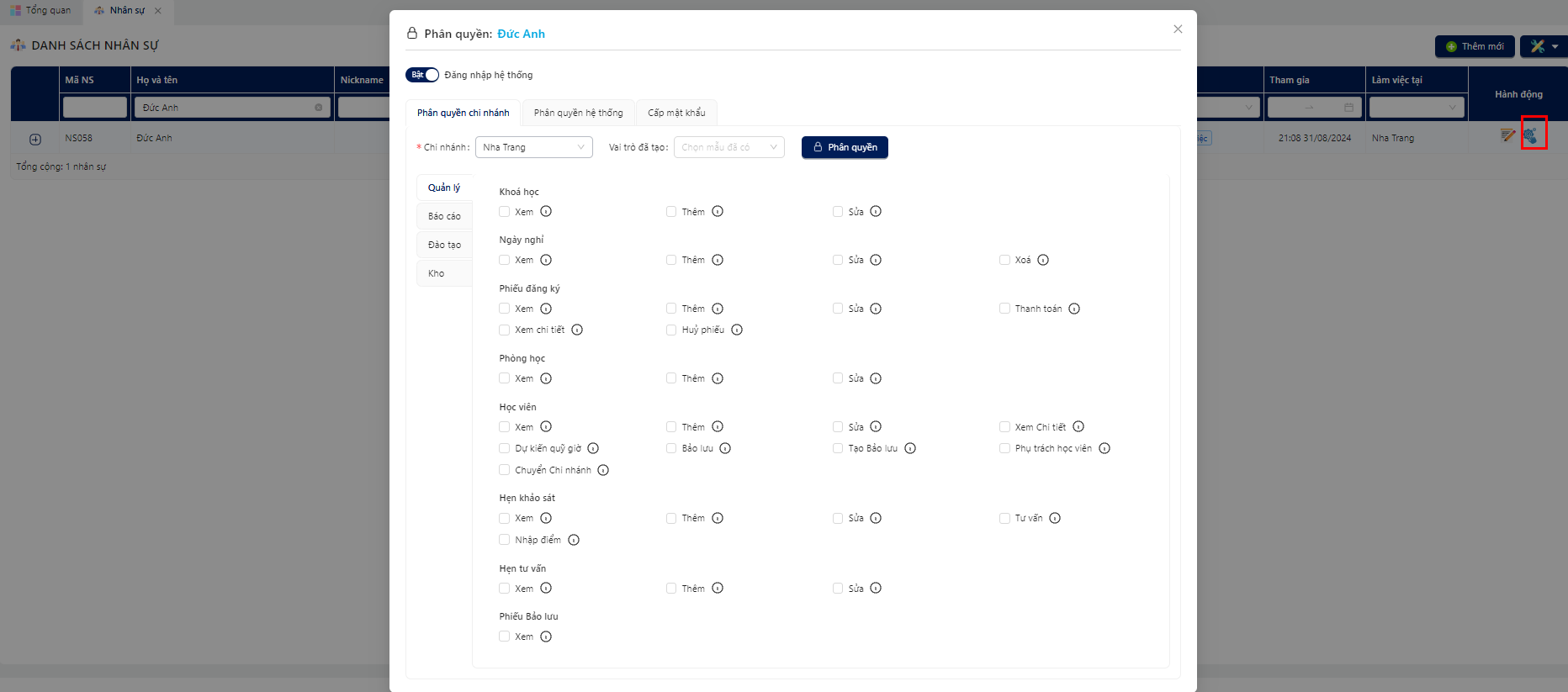 Yêu cầu:
Yêu cầu:
- Có quyền Phân quyền hệ thống > Hệ thống: Cấp quyền nhân sự.
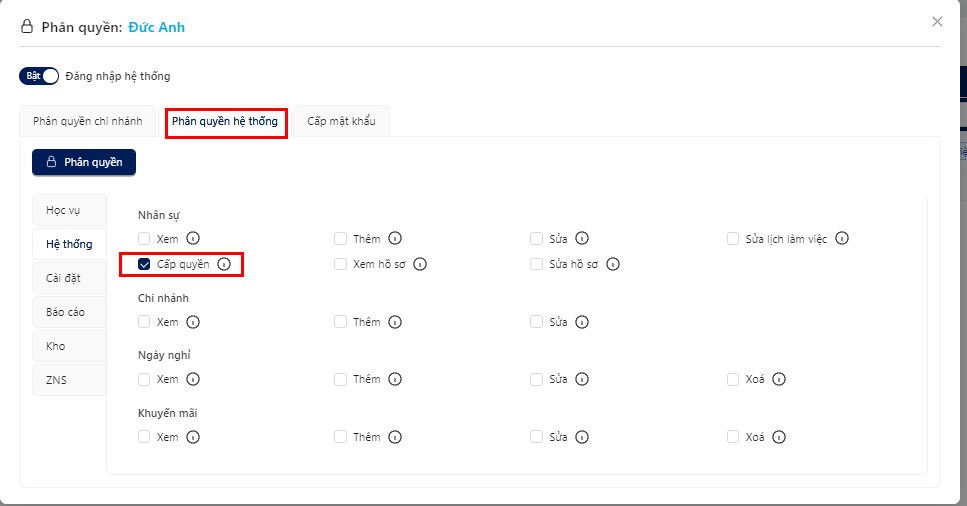
- Phân quyền theo chi nhánh mà nhân sự đó Đang làm việc.
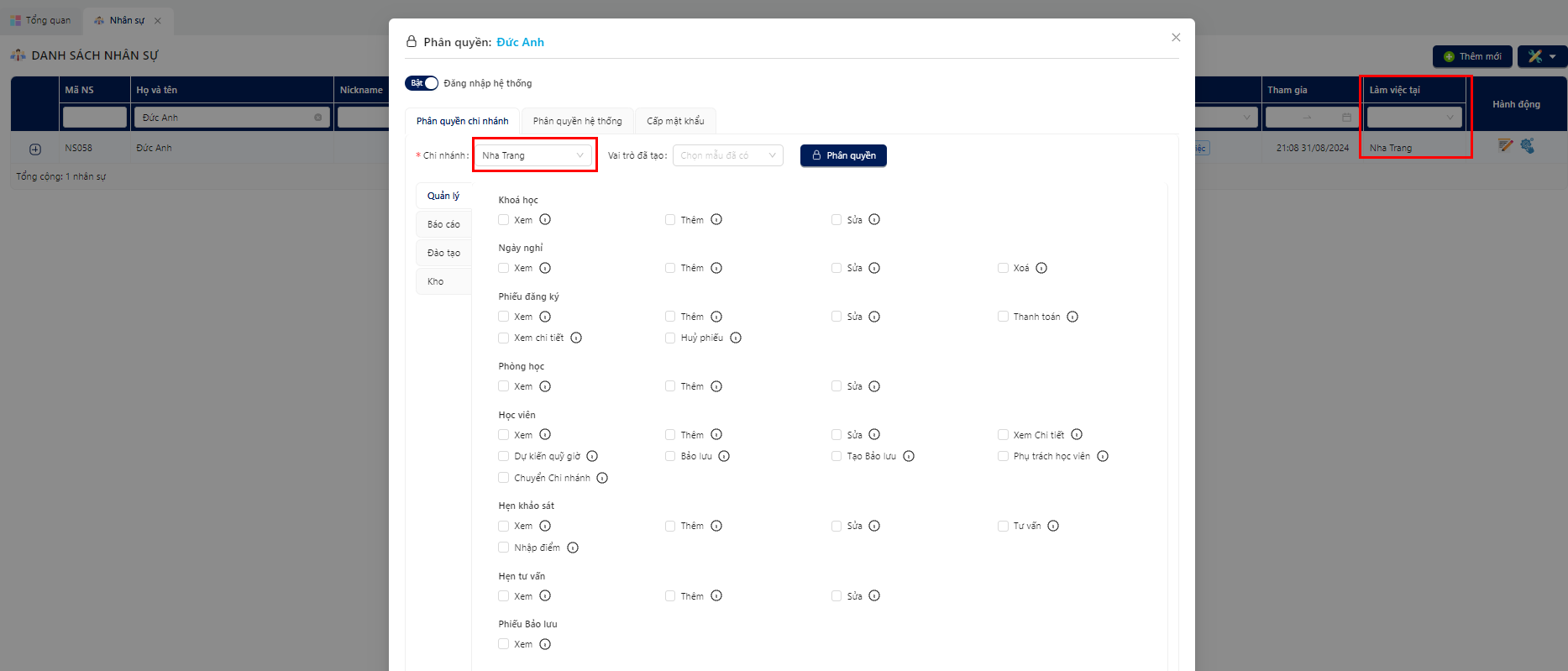 Phân quyền theo chi nhánh bao gồm các nhóm quyền:
Phân quyền theo chi nhánh bao gồm các nhóm quyền: - Quản lý
- Báo cáo
- Đào tạo
- Kho
♦️Cấp quyền đăng nhập hệ thống
Bước 1: Tại màn hình Danh sách nhân sự, chọn vào biểu tượng hiển thị Phân quyền
Kết quả: Hệ thống hiển thị form Phân quyền: click Bật đăng nhập hệ thống.
Bước 2: Chọn vào Tab Cấp mật khẩu, nhập vào Mật khẩu sau đó nhấn nút Cài đặt mật khẩu.